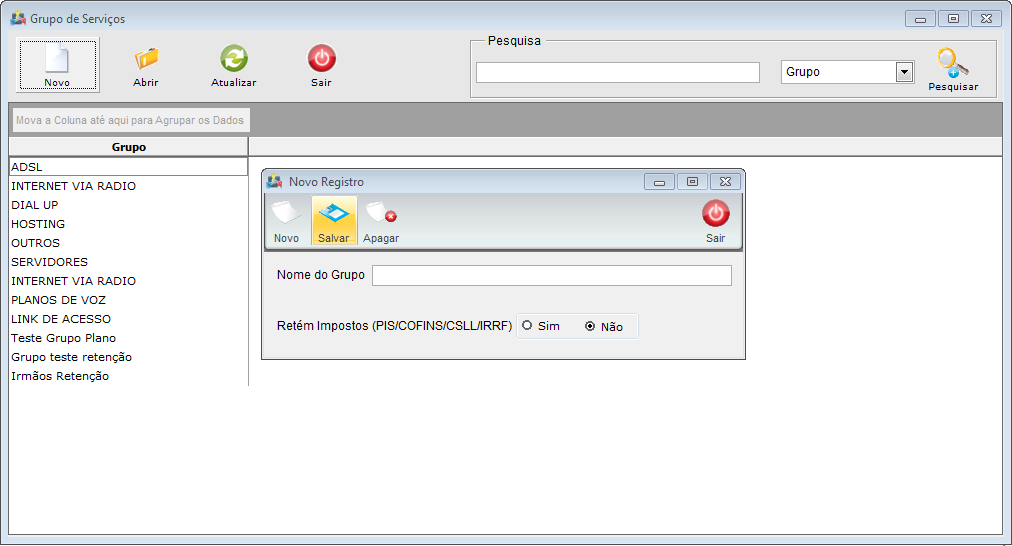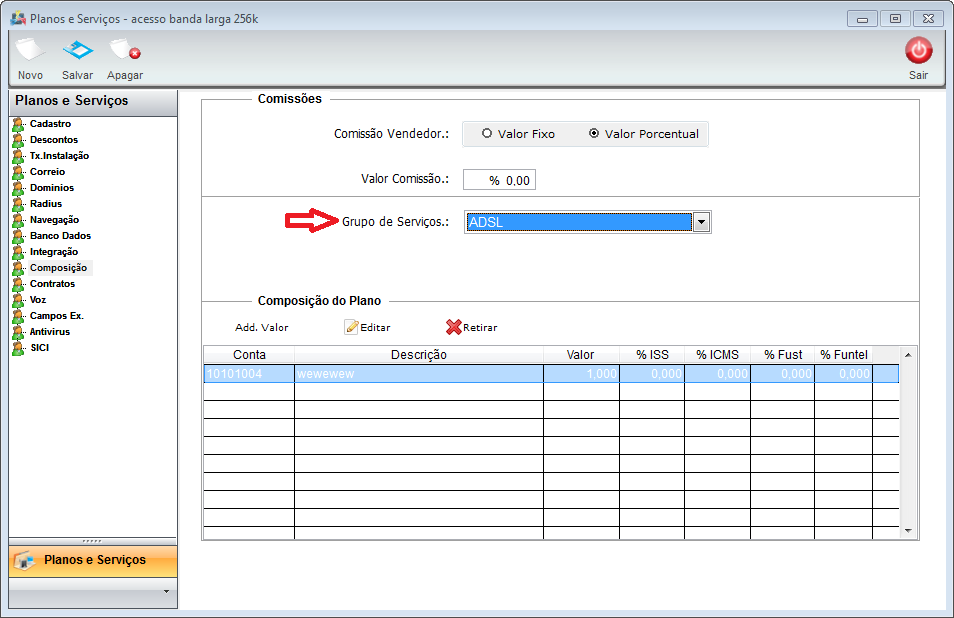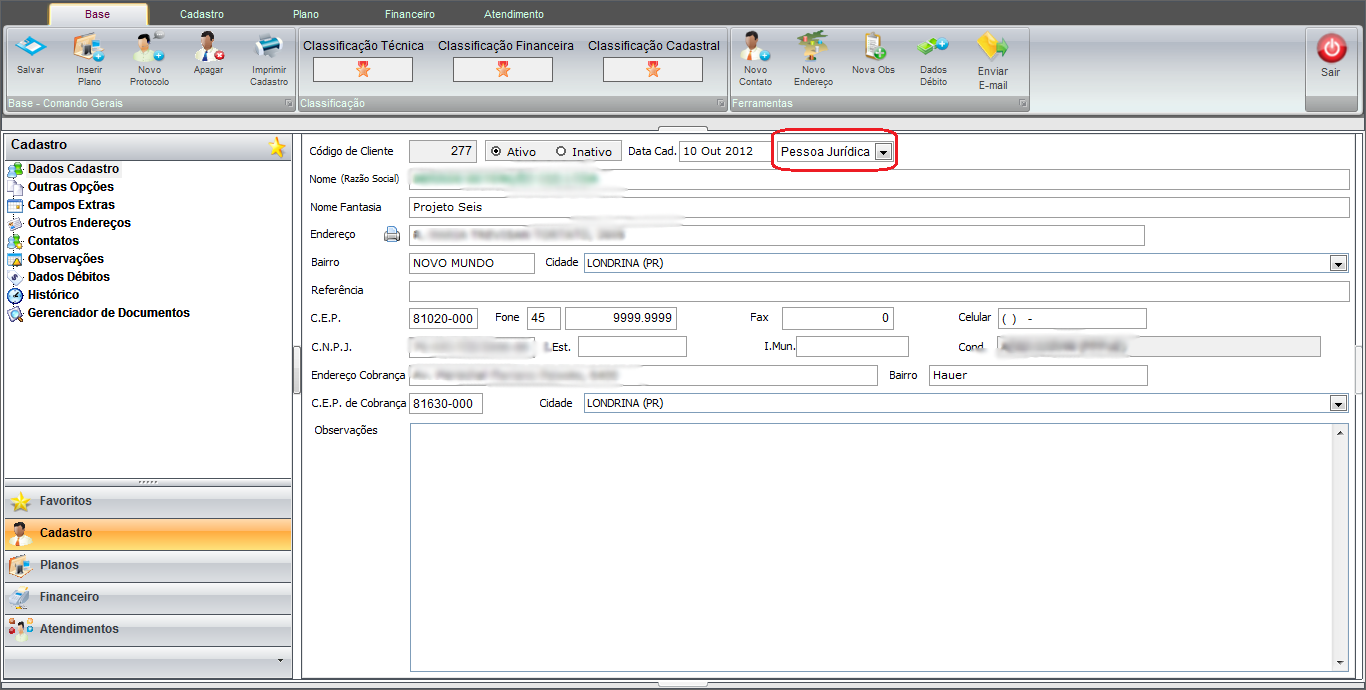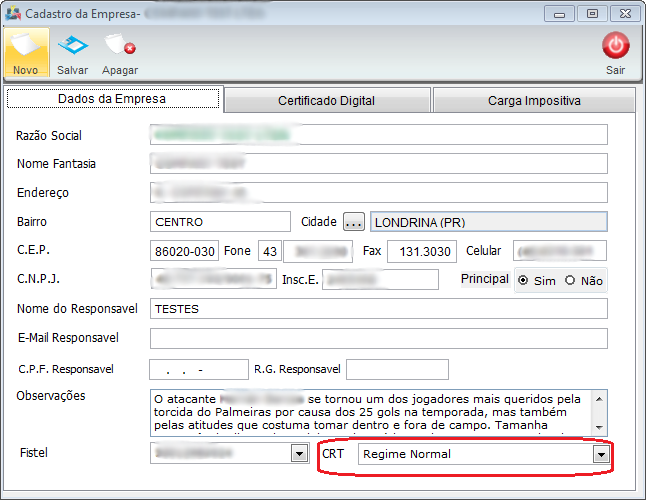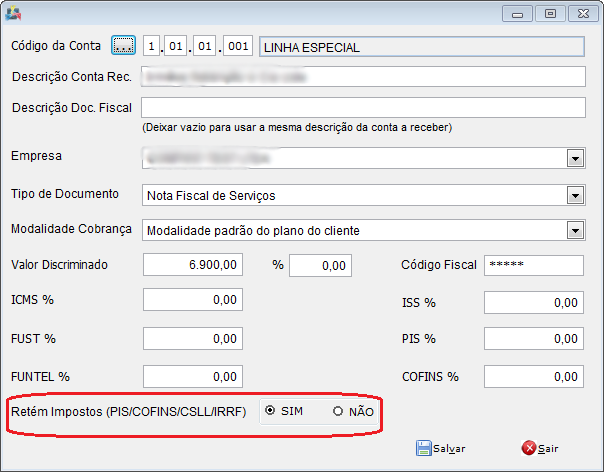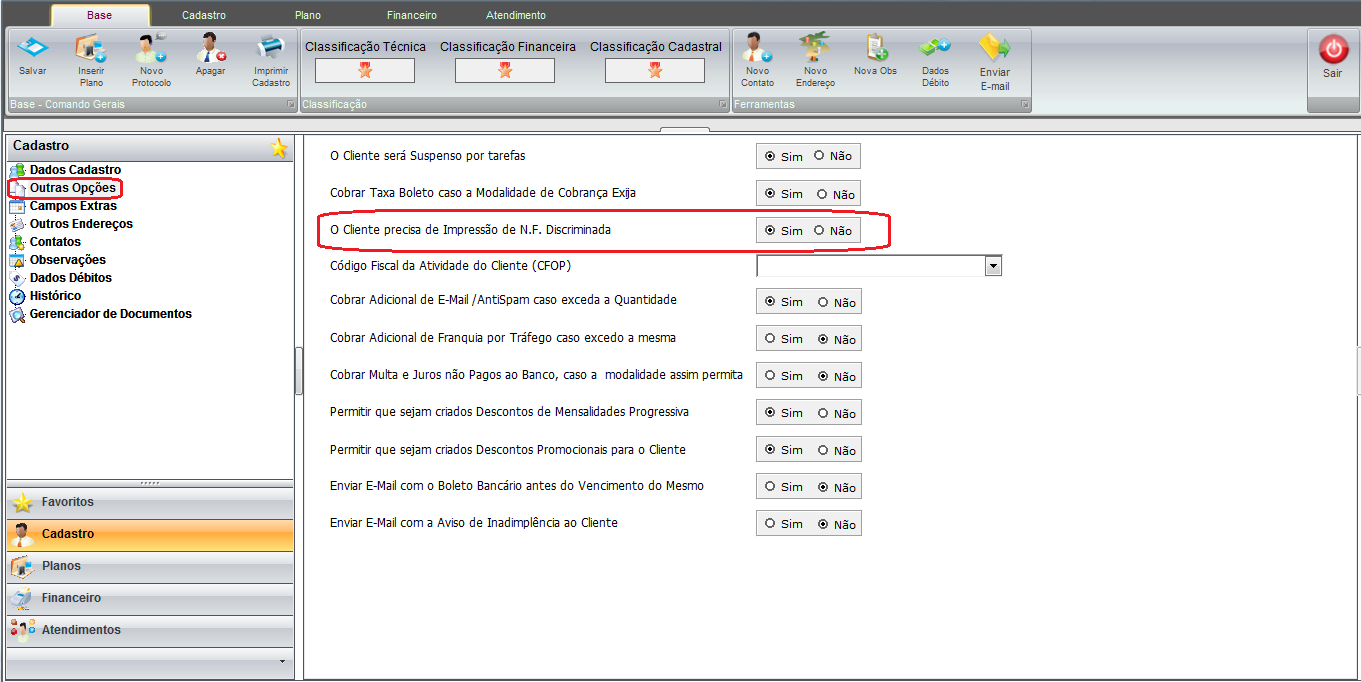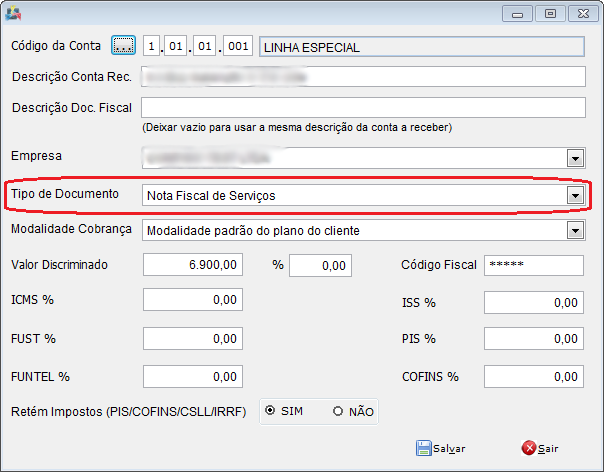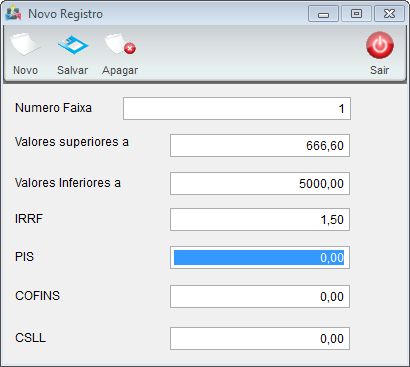Mudanças entre as edições de "Modulo Desktop - Painel Configuracoes - Grupo Servicos"
(→Modulo Desktop - Painel Configurações - Grupo de Serviços) |
|||
| Linha 3: | Linha 3: | ||
[[Arquivo:splash5.jpg|center]] | [[Arquivo:splash5.jpg|center]] | ||
|} | |} | ||
| + | |||
[[Modelo_Desktop_-_Painel_de_Configuracoes|« Voltar]] | [[Página_principal|« Principal]] | [[Modelo_Desktop_-_Painel_de_Configuracoes|« Voltar]] | [[Página_principal|« Principal]] | ||
| − | == | + | |
| + | == Módulo Desktop - Painel Configurações - Grupo de Serviços == | ||
| + | |||
{| style="border-collapse: collapse; border-width: 1px; border-style: solid; margin-left:auto; margin-right:auto; border-color: #99CCFF" align="center" | {| style="border-collapse: collapse; border-width: 1px; border-style: solid; margin-left:auto; margin-right:auto; border-color: #99CCFF" align="center" | ||
| Linha 12: | Linha 15: | ||
| [[arquivo:BarraAzul.png|8px]] | | [[arquivo:BarraAzul.png|8px]] | ||
| [[arquivo:informacoes.jpg|60px]] | | [[arquivo:informacoes.jpg|60px]] | ||
| − | | '' | + | | ''Cadastrar o grupo de serviços para ser vinculado ao plano do cliente '' |
|} | |} | ||
| − | |||
| − | + | == Permissão == | |
| + | |||
| + | {|align="center" | ||
| + | |- bgcolor="#B8CCE4" | ||
| + | ! Permissão | ||
| + | ! Aplica-se em: | ||
| − | + | |- bgcolor="#E8E8E8" | |
| + | | Painel de Configurações | ||
| + | | [[Modulo_Desktop_-_Permissoes_-_Tela_Principal_-_Painel_de_Configurações|Visualizar]] | ||
| + | |} | ||
| + | <br> | ||
| + | |||
| + | |||
| + | 1) Em '''Grupo de Serviços''' exibirá a tela para o Novo Cadastro o '''Nome do Grupo''' e a opção de marcar o grupo serviços de Retenção de Imposto Sim ou Não. | ||
[[Arquivo:gruponovo.png]] | [[Arquivo:gruponovo.png]] | ||
| − | + | ||
| − | + | 2) O grupo de serviços será apresentado nos planos e serviços em Composição no campo Grupo de Serviços. | |
| − | + | ||
| + | * Ao inserir o grupo de serviços em um plano obterá a configuração de Retenção de Imposto. | ||
| + | * Se por exemplo o Grupo de Serviços testes, estiver com a marcação de "Retém Impostos" (Sim), ao ser parametrizado em um plano nas opções de Painel de Configurações / Planos e Serviços / Abrir o plano e acessar a opção de Composição, se o plano estiver uma composição parametrizado como Imposto Retido (Não), obterá o campo de Imposto do Grupo e Marcar como Sim. | ||
[[Arquivo:gruposerviço1.png]] | [[Arquivo:gruposerviço1.png]] | ||
| − | |||
| − | : 3.1) O serviço gerado será de 1 para 1 | + | 3) '''Observações:''' |
| − | + | ||
| − | : '''Cliente for pessoa Jurídica''' | + | |
| + | 3.1) O serviço gerado será de 1 para 1, apenas um conta a receber por nota; | ||
| + | |||
| + | |||
| + | 3.2) A retenção ocorrerá somente se: '''Cliente for pessoa Jurídica;''' | ||
| + | |||
| + | [[Arquivo:clientepj.png|900px]] | ||
| − | |||
| − | + | 3.3) '''A Empresa for do Regime de Tributação Normal;''' | |
[[Arquivo:empresas.png]] | [[Arquivo:empresas.png]] | ||
| − | + | ||
| + | 3.4) '''A composição do Plano do Cliente estiver como Retenção de IRRF (Sim);''' | ||
[[Arquivo:retemirrf.png]] | [[Arquivo:retemirrf.png]] | ||
| − | |||
| − | + | 3.5) '''No cadastro Cliente / Outras Opções, estiver marcado como (SIM) a opção de: O cliente Precisa de N.F. Discriminada;''' | |
| − | : 3. | + | [[Arquivo:cadastrocli.png|900px]] |
| + | |||
| + | |||
| + | 3.6) '''O tipo de Documento na configuração tem que ser Nota Fiscal de Serviços;''' | ||
[[Arquivo:tiponf.png]] | [[Arquivo:tiponf.png]] | ||
| − | + | ||
| + | 3.7) '''O valor do plano estiver dentro dos valores tributáveis da tabela de IRRF.''' | ||
[[Arquivo:novoexemplo.png]] | [[Arquivo:novoexemplo.png]] | ||
| + | |||
| + | |||
| + | [[#content|Topo]] | ||
| + | |||
| + | |||
| + | [[Categoria:Permissões]] | ||
Edição das 11h38min de 28 de junho de 2016
Módulo Desktop - Painel Configurações - Grupo de Serviços
| |

|
Cadastrar o grupo de serviços para ser vinculado ao plano do cliente |
Permissão
| Permissão | Aplica-se em: |
|---|---|
| Painel de Configurações | Visualizar |
1) Em Grupo de Serviços exibirá a tela para o Novo Cadastro o Nome do Grupo e a opção de marcar o grupo serviços de Retenção de Imposto Sim ou Não.
2) O grupo de serviços será apresentado nos planos e serviços em Composição no campo Grupo de Serviços.
- Ao inserir o grupo de serviços em um plano obterá a configuração de Retenção de Imposto.
- Se por exemplo o Grupo de Serviços testes, estiver com a marcação de "Retém Impostos" (Sim), ao ser parametrizado em um plano nas opções de Painel de Configurações / Planos e Serviços / Abrir o plano e acessar a opção de Composição, se o plano estiver uma composição parametrizado como Imposto Retido (Não), obterá o campo de Imposto do Grupo e Marcar como Sim.
3) Observações:
3.1) O serviço gerado será de 1 para 1, apenas um conta a receber por nota;
3.2) A retenção ocorrerá somente se: Cliente for pessoa Jurídica;
3.3) A Empresa for do Regime de Tributação Normal;
3.4) A composição do Plano do Cliente estiver como Retenção de IRRF (Sim);
3.5) No cadastro Cliente / Outras Opções, estiver marcado como (SIM) a opção de: O cliente Precisa de N.F. Discriminada;
3.6) O tipo de Documento na configuração tem que ser Nota Fiscal de Serviços;
3.7) O valor do plano estiver dentro dos valores tributáveis da tabela de IRRF.